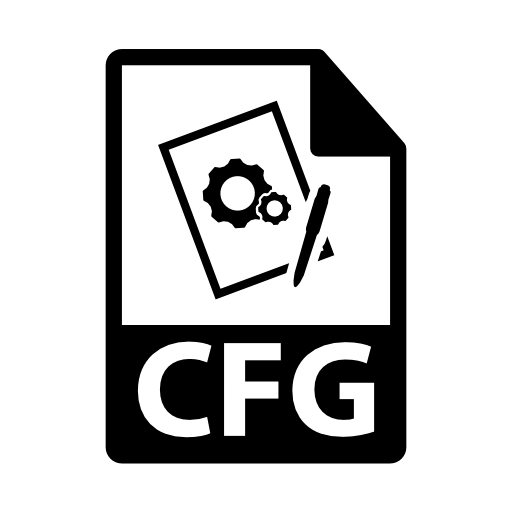
CFGの拡張子は、Windowsオペレーティングシステムの設定ファイルです。
CFGを開く方法。
私たちは希望のフォーマットが開くとプログラムと知り合います。方法1:Cal3D
Cal3Dは、文字の3次元モデリングとアニメーションのためのアプリケーションです。モデル自体はテクスチャを含む「Cal3Dモデル設定ファイル」の設定ファイルとは、いわゆる「ビットマップ」、で構成されています。
Cal3Dは公式サイトからダウンロードしてください
- プログラムを実行して、モデルを開くために、右下の「+」アイコンをクリックしてください。
- コンポーネント選択ウィンドウは、モデルが構成され、そこから開きます。 「CFGファイル」フィールドには、ドットの形で絵文字をクリックしてください。
- フォルダのブラウザでは、我々は、ソースオブジェクトが置かれているディレクトリに転送します。次に、我々はそれを割り当てて、「OK」をクリックしてください。
- 同様の作用は、この例では、Woman.bmpテクスチャを追加し、「ビットマップ」フィールドで行われます。次に「OK」をクリックしてください。
- Cal3dで開いキャラクタモデル。
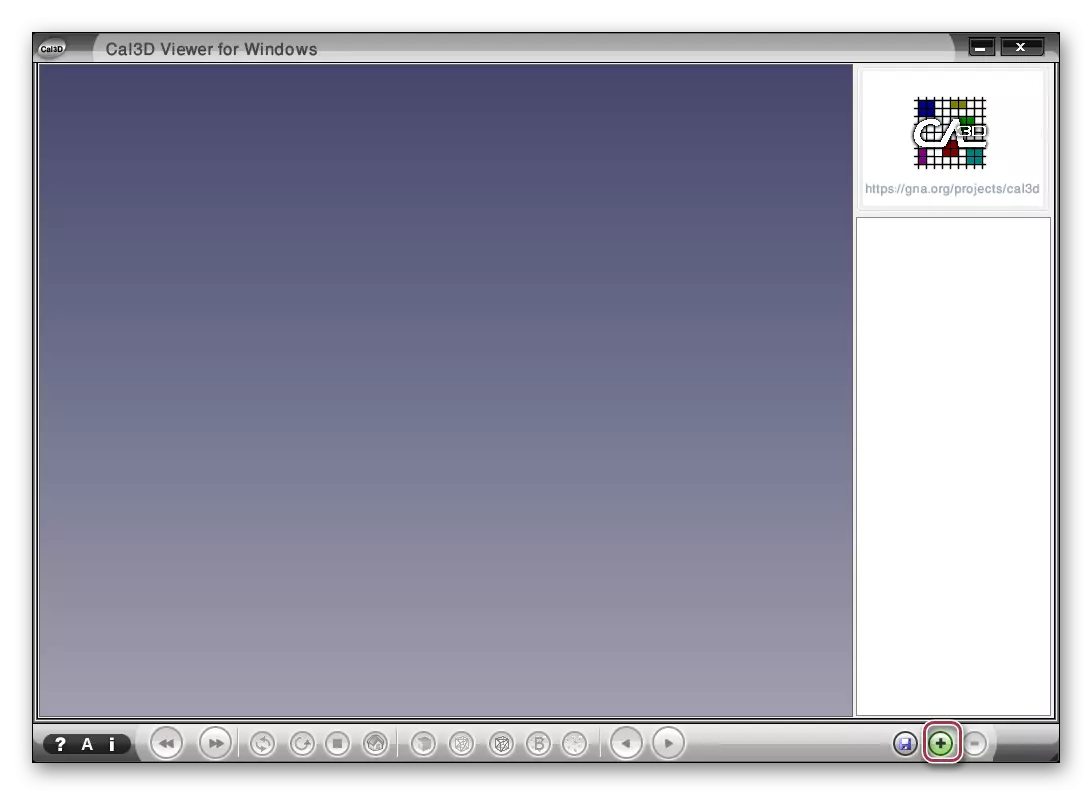
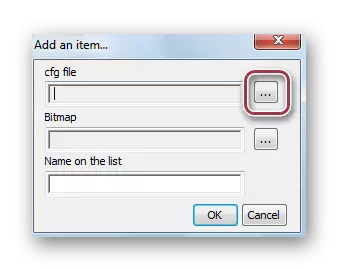



方法2:メモ帳
メモ帳には、複数のテキスト・フォーマットをサポートする多機能エディタです。有名なCelestiaを空間シミュレータから取られた「Celestia.cfg」設定ファイルの例には、それでCFGオープン処理を考えてみましょう。
- プログラムを起動した後、ファイルメニューの「開く」項目をクリックしてください。
- 開いた開口窓では、フォルダに移動し、目的のファイルを選択します。その後、我々はそれを強調し、「開く」をクリックしてください。
- ノートパソコンで開く「Celestia.cfg」。
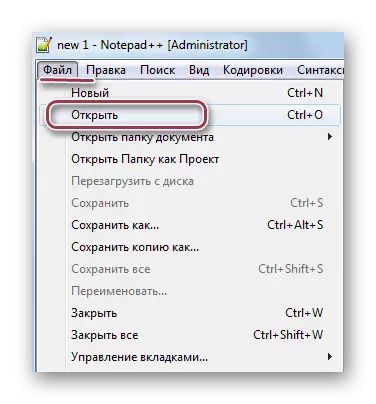
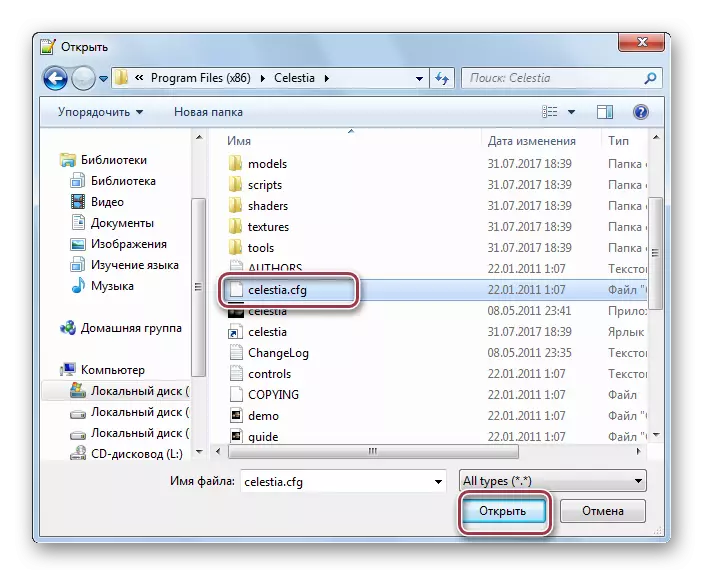
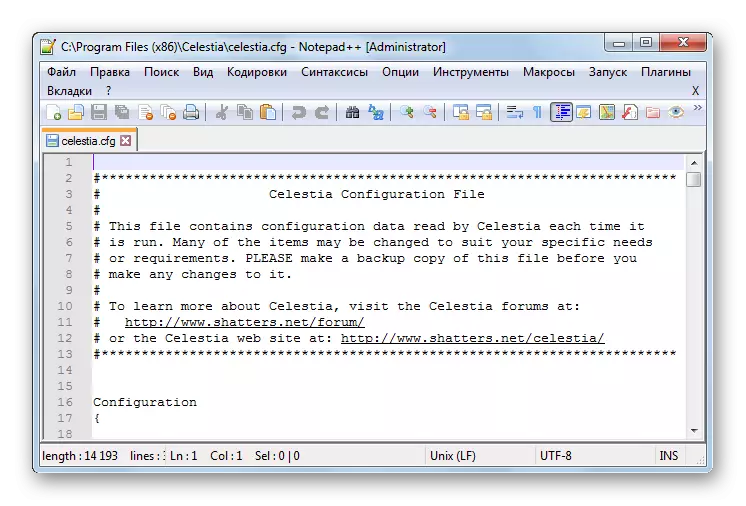
方法3:ワードパッド
CFG形式は、ブラウザの設定ファイル、ゲームや各種プログラムを格納し。開いているようなファイルに、ワードパッドはシステムにプリインストールされている、非常に適しています。
- ワードパッドを起動し、メインメニューで開く項目を選択します。
- 導体では、我々は問題のオブジェクトを割り当てて、「オープン」をクリックしてください。
- その後、表示テキストの分野では、あなたは私たちが選択したファイルの内容を見ることができます。



方法4:メモ帳
CFGも簡単にオープンで標準的なテキストエディタメモ帳で編集しています。
- ノートブックでは、「ファイル」メニューの「開く」をクリックしてください。また、Ctrlキー+ Oコマンドを使用することができます。
- 導体ウィンドウは、私たちが「Celestia.cfg」ディレクトリに移動して見られるように、「すべてのファイル」に表示を変更する、開きます。その後、それをクリックし、「開く」をクリックしてください。
- 次のようにノートパソコンで開いたファイルです。
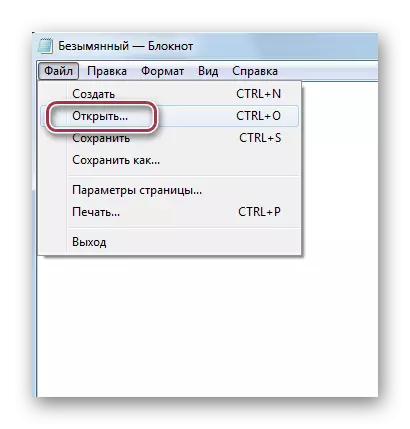
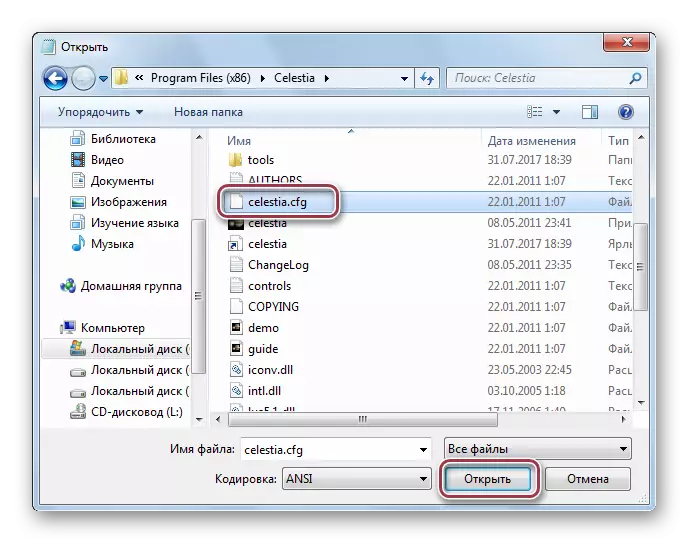

したがって、ほとんどの場合、さまざまなプログラムの構成ファイルはCFG形式に格納されています。開口部の場合、メモ帳、ワードパッド、メモ帳などのアプリケーションが使用されています。最後の2つはすでにWindowsで事前設定されています。同時に、この拡張子はCAL3Dの文字の文字コンポーネントとして使用されます。
